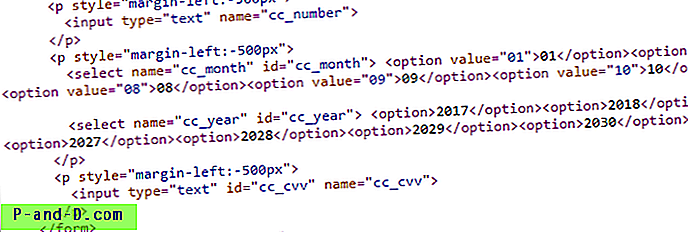Kui teete paremklõpsat töölaua tühjal alal, ei pruugi kuvatav menüü New sisaldada kirjet “Folder”. Kui proovite luua kausta, klõpsates kaustas tööriistariba nupul „Uus kaust” või vajutades klahve Ctrl + Shift + N, ei saa midagi juhtuda.

Uut kausta ei saa luua, kui registrikirjed „Kaustad” puuduvad. Selles postituses selgitatakse, kuidas probleemi lahendada.
Taastage paremklõpsu menüüsse uus suvand „Kaust”
1. võimalus: registrifailide kasutamine (.reg-kirjed)
Laadige alla ja rakendage oma Windowsi versiooni jaoks seos „Kaust” ja kasutage ühte järgmistest linkidest:
- Windows 10 parandus (Windows 10 failiühenduse paranduste kaudu)
- Windows 8 parandus (Windows 8 failiühenduse paranduste kaudu)
- Windows 7 parandus (Windows 7 failiühenduse paranduste kaudu)
2. võimalus: registriredaktori kasutamine
- Klõpsake nuppu Start, tippige Regedit.exe ja vajutage sisestusklahvi (ENTER)
- Liikuge järgmisse asukohta:
HKEY_CLASSES_ROOT \ kaust
- Topeltklõpsake parempoolsel paanil (vaikeseade) ja määrake selle andmed kaustaks

- Väljuge registriredaktorist.
- Väljalogimine ja sisselogimine tagasi.
Nüüd peaksite saama uusi kaustu luua paremklõpsu menüü, Ctrl + Shift + N klahvivajutuse või File Exploreri lindi kaudu.
SEOTUD: töölaua kontekstimenüü „Uus” aeglane Windows 10-s
Parema hiireklõpsu menüü töölaua puuduva valiku „Uus” taastamine
Kui menüü „Uus” puudub, peate parandama uue registrivõtme.
- Minge registriredaktoris järgmisele võtmele:
HKEY_CLASSES_ROOT \ Directory \ Background \ shellex \ ContextMenuHandlers
- Looge alamvõtme nimega Uus, kui seda veel pole.
- Kui valitud on uus klahv, topeltklõpsake parempoolsel paanil (vaikeseade).
- Valige (vaikimisi) väärtusandmed järgmiselt:
{D969A300-E7FF-11d0-A93B-00A0C90F2719} - Väljuge registriredaktorist.
Kui soovite ülaltoodud redigeerimist automatiseerida, on siin ka .reg-fail:
Windowsi registritoimetaja versioon 5.00 [HKEY_CLASSES_ROOT \ Directory \ Background \ shellex \ ContextMenuHandlers \ New] @ = "{D969A300-E7FF-11d0-A93B-00A0C90F2719}" Kopeerige ülaltoodud read Notepadisse, salvestage fail laiendiga .reg.
Sisu registrisse lisamiseks topeltklõpsake.
( Kuidas kasutada .REG-faile (registreerimiskanded) Windowsis)
See taastab Windowsi menüüs Uus puuduva menüü Uus ja Kausta suvandi.
Puudunud tekstdokumendi taastamine menüüsse Uus.
Kui pärast .txt-failide seostamist kolmanda osapoole redigeerijaga (nt Notepad ++) puudub tekstdokumendi kirje menüüst Uus, siis saate selle tagasi taastada.
Minge registriredaktoris aadressile:
HKEY_CLASSES_ROOT \ .txt
Topeltklõpsake (vaikimisi) ja määrake selle andmed txtfile
Veenduge ka, et järgmine võti on olemas:
HKEY_CLASSES_ROOT \ .txt \ ShellNew
ShellNew võtmes peab olema tühjade andmetega stringiväärtus (REG_SZ) NullFile .
Kui seda pole, looge see käsitsi.
Väljuge registriredaktorist.
Automatiseerige .reg-faili kasutades
Windowsi registriredaktori versioon 5.00 [HKEY_CLASSES_ROOT \ .txt] @ = "txtfile" "Content Type" = "text / plain" "PerceptiondType" = "text" [HKEY_CLASSES_ROOT \ .txt \ ShellNew] "NullFile" = ""